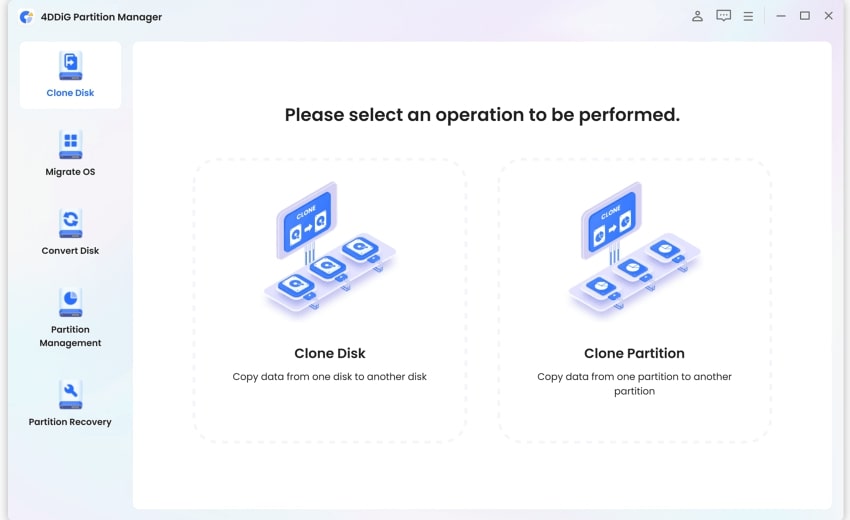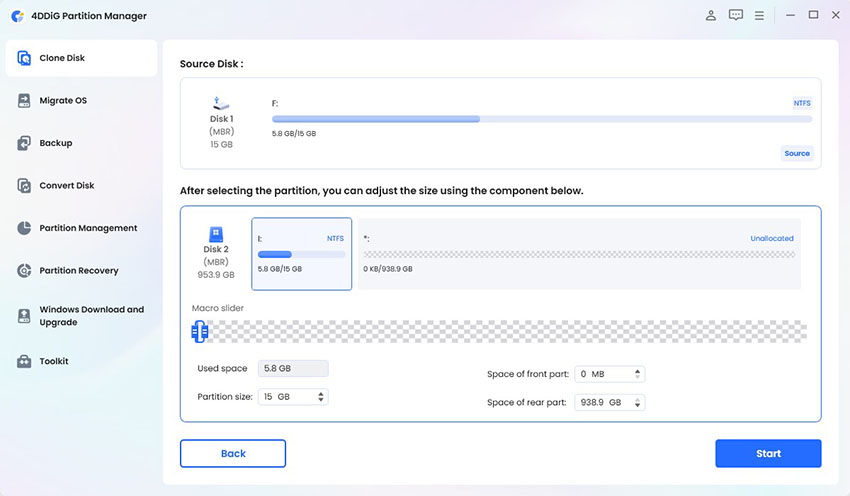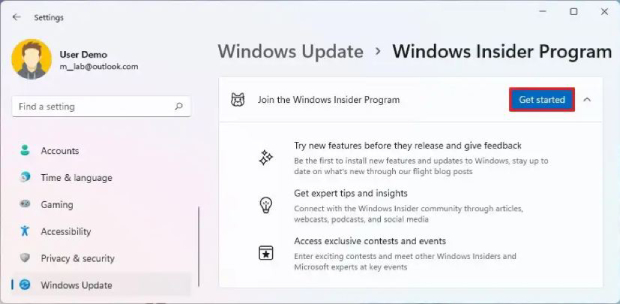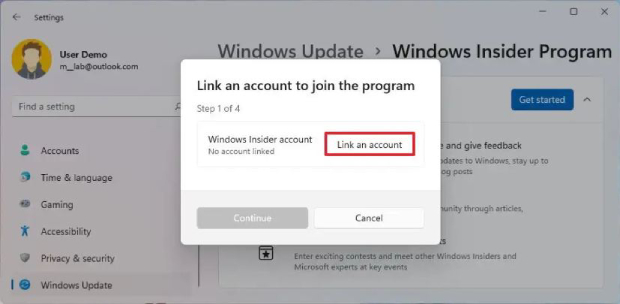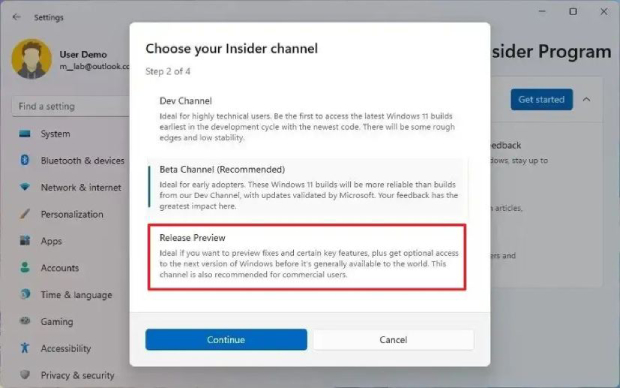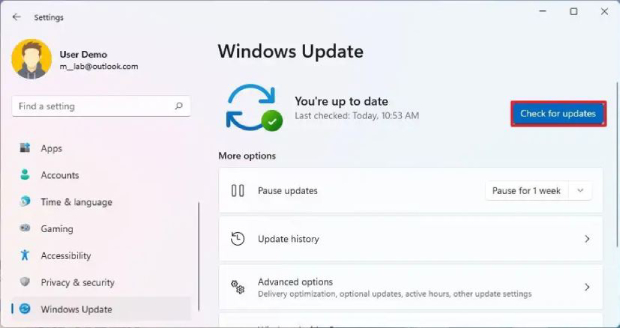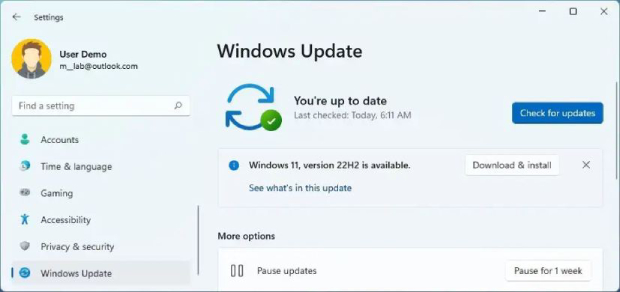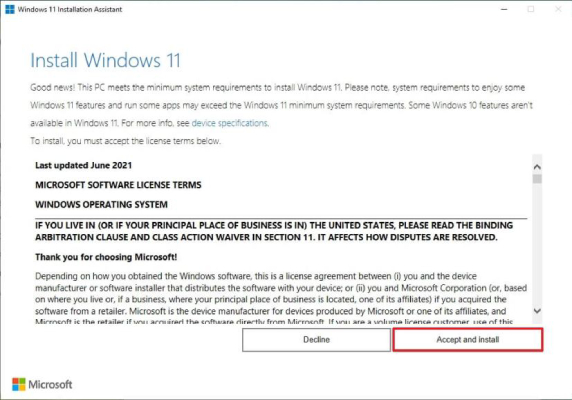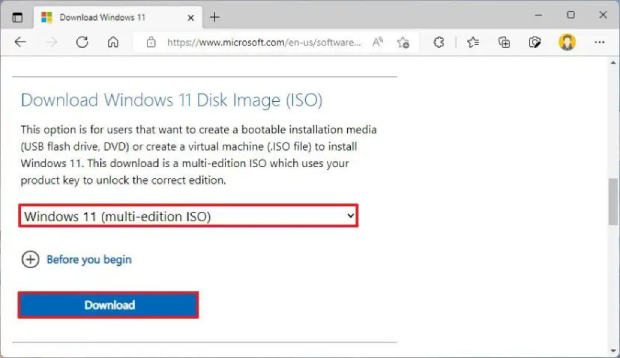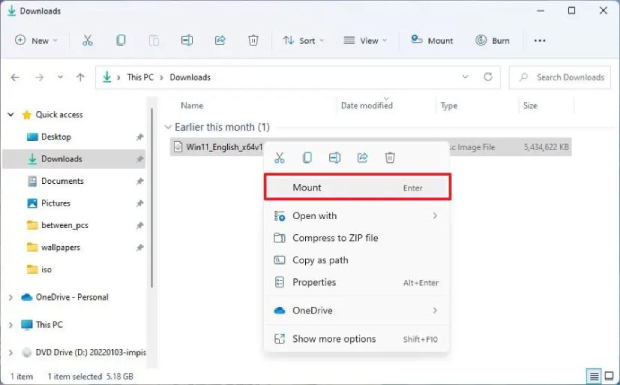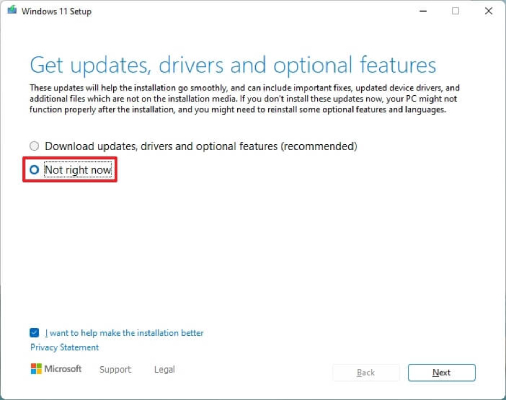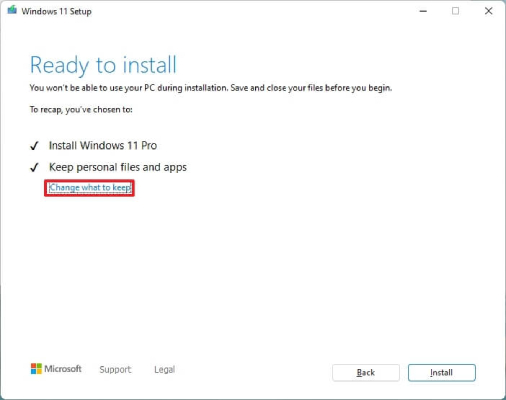[Просмотр] Как загрузить обновление Windows 11 23H2?
Изучите различные способы простого обновления до Windows 11 23H2 и не забудьте создать резервную копию ваших данных с помощью 4DDiG Partition Manager перед обновлением до Windows 11 23H2.
Microsoft наконец-то выпустила обновление Windows 11 23H2, доступное для пользователей. Вы можете обновиться до Windows 11 23H2, которая предлагает новые интересные функции, повышенную скорость работы и улучшенные пользовательские возможности. Одним из основных дополнений является Windows Copilot – полезный инструмент, который в настоящее время доступен в ограниченном виде, но в будущем будет распространён многие области системы. Поэтому, если вы хотите скачать обновление Windows 11 23H2 для своего компьютера, эта статья для вас. Мы рассмотрим проверенные методы, которые помогут вам установить Windows 11 23H2 на ваш компьютер. Давайте начнём!
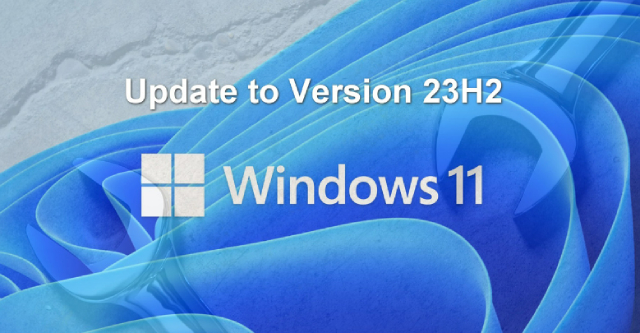
Часть 1: Подготовка перед загрузкой обновления Windows 11 23H2
1. Проверьте системные требования Windows 11 23H2
Прежде чем обновлять Windows 11 23H2, необходимо убедиться, что ваша система соответствует требованиям для работы новой версии. Обычно Microsoft устанавливает определенные аппаратные и программные требования, чтобы обеспечить бесперебойную и оптимальную работу пользователей. Вот системные требования:
- Процессор: 1 ГГц или выше или система на кристалле (SoC) с двумя или более ядрами.
- Оперативная память: 4 ГБ.
- Жёсткий диск: 64 ГБ и больше.
- Системная прошивка: UEFI, активный Secure Boot.
- TPM: Trusted Platform Module версии 2.0.
- Графика: Совместимость с DirectX 12 или более поздней версией с драйвером WDDM 2.0.
- Разрешение дисплея: Дисплей высокой четкости (720p) с диагональю более 9″, 8 бит на цветовой канал.
- Сеть: Учётная запись Microsoft и подключение к Интернету.
2. Создайте резервную копию
Перед загрузкой Windows 11 23H2 необходимо принять меры предосторожности, чтобы защитить свои данные и целостность системы. Одним из важных шагов является создание резервной копии данных и разделов. Несмотря на наличие различных инструментов для резервного копирования, 4DDiG Partition Manager – универсальное программное решение, которое помогает создавать резервные копии и включает в себя функцию преобразования между таблицами разделов MBR и GPT.
Базовые возможности 4DDiG Partition Manager:
- Управление разделами: 4DDiG Partition Manager позволяет создавать, изменять размер, перемещать, форматировать и удалять разделы на жёстком диске или устройствах хранения данных. Это особенно полезно при настройке разделов для освобождения места под обновление Windows 11 23H2.
- Резервное копирование данных: В программе предусмотрена надёжная функция резервного копирования данных, позволяющая создавать полные резервные копии системы или отдельных разделов, гарантируя сохранность ценных файлов и данных в процессе обновления.
- Преобразование MBR в GPT: 4DDiG Partition Manager предлагает преобразование MBR в GPT. Windows 11 часто требуется GPT-диск, чтобы использовать весь свой потенциал. Это программное обеспечение может помочь преобразовать MBR в GPT без потери данных, что необходимо для обеспечения беспроблемной установки Windows 11.
- Простой интерфейс: Удобный интерфейс делает программу доступной как для новичков, так и для опытных пользователей. Вы можете с легкостью выполнять различные задачи по управлению разделами.
Следуйте приведённым ниже инструкциям, которые помогут использовать 4DDiG Partition Manager для создания резервных копий.
-
После загрузки и установки 4DDiG Partition Manager подключите внешний диск к компьютеру. Затем запустите приложение и выберите "Клонировать диск".
СКАЧАТЬ БЕСПЛАТНОБезопасное скачивание

-
Нажмите кнопку "Продолжить" после выбора нужного диска, на который будут поступать скопированные с исходного диска данные.

-
Помните, что при клонировании все данные на выбранном диске будут перезаписаны, поэтому нажимайте кнопку "Продолжить" только после того, как убедитесь, что всё настроено правильно.

-
После этого появится интерфейс предварительного просмотра, отображающий эффект скопированного диска. Убедившись в правильности данных предварительного просмотра, нажмите кнопку Начать, чтобы начать процесс копирования.

-
Дождитесь окончания копирования диска. Размер исходного диска определяет скорость копирования. Пожалуйста, воздержитесь от выполнения других операций или прерывания текущих. Теперь вы успешно скопировали данные на новый диск.

Часть 2: Как перейти на Windows 11 23H2?
Поскольку обновление до сих пор не доступно для широкой публики, его можно получить только в рамках программы Windows Insider. Если вы воспользуетесь программой Обновление Windows, ISO-файлом образа или помощником по установке до выхода версии 23H2, вы можете получить версию 22H2. Следуйте приведённым ниже инструкциям, которые помогут вам обновиться до Windows 11 23H2.
Способ 1: Установите Windows 11 23H2 из программы Windows Insider
Вот что нужно сделать для загрузки обновления Windows 11 23H2 из программы Windows Insider:
- Откройте "Настройки" в Windows 11, а затем нажмите "Обновление Windows".
-
После этого перейдите на вкладку Windows Insider.

-
Нажмите кнопку Начать.

-
Вы должны нажать кнопку "Привязать учетную запись" и войти в систему с помощью учётной записи Microsoft.

-
В разделе "Выбор настроек Insider" выберите опцию "Предварительная версия" и нажмите кнопку Далее.

- Необходимо перезагрузить компьютер, после чего открыть "Настройки" и щёлкнуть на "Обновление Windows".
- Нажмите кнопку "Проверить наличие обновлений", чтобы обновить Windows 11 23H2.
Способ 2: Установите Windows 11 23H2 из программы Обновление Windows
Если вы хотите обновиться до Windows 11 23H2 и ваша система соответствует требованиям, вы можете сделать это с помощью программы Обновление Windows. Вот пошаговое руководство по выполнению этого обновления:
- Сначала нужно открыть "Настройки" и щёлкнуть на "Обновление Windows".
-
После этого нажмите кнопку "Проверить наличие обновлений".

-
Нажмите кнопку "Загрузить и установить", чтобы установить Windows 11 23H2. Затем перезагрузите компьютер.

Способ 3: Установите Windows 11 23H2 с Помощником по установке
Если вы предпочитаете более ручной подход или сталкиваетесь с проблемами при работе с программой Обновление Windows, вы можете использовать помощник по установке Windows для обновления до Windows 11 23H2. Следуйте приведённому ниже пошаговому руководству:
- Перейдите на сайт службы поддержки Microsoft и нажмите кнопку "Загрузить сейчас" в разделе "Помощник по установке Windows 11".
-
После этого дважды щёлкните по файлу Windows11InstallationAssistant.exe, чтобы открыть программу.

- Теперь нажмите кнопку "Принять и установить", чтобы обновить систему до Windows 11 23H2.
Способ 4: Загрузите Windows 11 23H2 из файла ISO
Загрузка Windows 11 23H2 из файла ISO – это универсальный метод, позволяющий создать установочный носитель для обновления нескольких компьютеров или чистой установки. Выполните следующие действия:
-
Перейдите на сайт поддержки Microsoft и выберите опцию Windows 11 в разделе "Скачать образ Windows 11 (ISO)".

- После этого нажмите кнопку "Загрузить" и выберите язык установки.
- Нажмите кнопку "Загрузить", чтобы сохранить ISO-файл Windows 11 23H2.
-
Вы должны щёлкнуть правой кнопкой мыши файл ISO и выбрать опцию Монтировать образ.

- Теперь нужно щёлкнуть на смонтированном образе диска в левой панели навигации Проводника.
- Дважды щёлкните файл Setup, чтобы начать процесс обновления Windows 11 23H2.
-
Выберите опцию "Не сейчас".

-
Нажмите кнопку Далее, а затем кнопку Принять, чтобы согласиться с правилами и условиями.

- Наконец, вы должны нажать кнопку Установить, чтобы перейти на версию 23H2.
Вопросы и ответы о Windows 11 23H2
1. Какие новые возможности в Windows 11 23H2?
Обновление Windows 11 23H2 повышает безопасность, устраняет ошибки и добавляет новые возможности в операционную систему. Windows Copilot – это полезная функция, которая в настоящее время доступна в некоторых местах, но будет распространена на другие системные функции. Это обновление призвано повысить общую эффективность и безопасность Windows 11, устранив часто возникающие проблемы и добавив новые функции для улучшения работы пользователей.
2. В чём разница между Windows 11 22H2 и 23H2?
В Windows 11 22H2 появились различные функции, в том числе Snap Bar/Snap Groups (функции многозадачности), живые субтитры к записанному видео, голосовой доступ и многое другое. Обновление же Windows 11 23H2 включает в себя новые функции из последнего обновления "Moment 4" для Windows 11 22H2, а также абсолютно новые программные возможности, такие как улучшенный центр уведомлений, страница системных компонентов и новый блестящий ИИ-помощник Copilot от Microsoft.
Заключительные мысли
Скачать обновление Windows 11 23H2 необходимо тем, кто хочет воспользоваться новейшими функциями, усовершенствованиями и улучшениями безопасности расширяющейся операционной системы Microsoft. Перед установкой обновлений Windows следует создать резервные копии с помощью 4DDiG Partition Manager. Этот шаг очень важен, поскольку обеспечивает защиту ваших данных.
Мы предложили множество вариантов обновления до Windows 11 23H2, каждый из которых учитывает предпочтения и требования пользователей. Независимо от того, используете ли вы программу Обновление Windows, помощник по установке или ISO-файл для создания установочного носителя, важно соблюдать такие важные требования, как совместимость системы, резервное копирование данных, надёжные источники и другие.
В конечном счёте обновление до Windows 11 23H2 открывает доступ к новейшим функциям и улучшениям, что способно повысить удобство работы с компьютером в целом. Всегда обращайтесь к официальным ресурсам и каналам поддержки Microsoft, чтобы быть в курсе последних сведений и рекомендаций по Windows 11.
Вам Также Может Понравиться
- Главная >>
- Исправления Windows >>
- [Просмотр] Как загрузить обновление Windows 11 23H2?